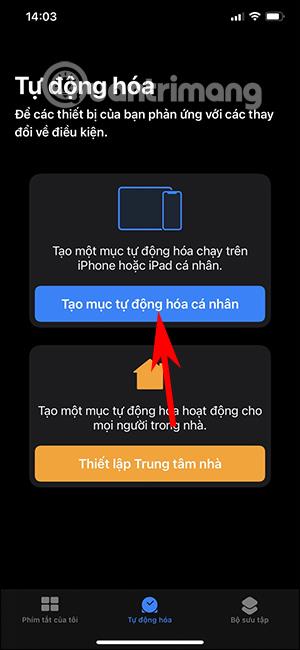Програма Charging play на iPhone створюватиме анімацію, коли ви заряджатимете акумулятор, як деякі пристрої Android. За замовчуванням під час заряджання акумулятора iPhone інтерфейс дисплея дуже простий, лише рядок стану акумулятора. Однак програма Charging play буде створювати додаткові анімації з ефектами руху, коли ми заряджаємо акумулятор, що виглядає досить дивно. У наведеній нижче статті ви дізнаєтесь, як користуватися функцією Charging play на iPhone із встановленою iOS 14.
Інструкція з використання Charging play на iPhone
Крок 1:
Ми завантажуємо програму Charging play з App Store за посиланням нижче, або ви можете шукати за ключовим словом charging play в App Store.
крок 2:
Потім відкрийте програму «Ярлики» на своєму пристрої, виберіть «Автоматизація» , а потім торкніть «Створити персональну автоматизацію» . Перейдіть до нового інтерфейсу та натисніть «Зарядний пристрій» .


крок 3:
Продовжуйте натискати «Підключено» , а потім натисніть кнопку «Далі» у верхньому правому куті. Потім ми вибираємо Додати завдання , а потім вибираємо Програма . Перейдіть до нового інтерфейсу, натисніть програму Charging Play , щоб вибрати програму.


крок 4:
У цей час відображається анімація Charing або китайська назва , потім натисніть, щоб використати її. Потім натисніть кнопку Далі , а потім кнопку Готово , щоб завершити.

Отже, ви завершили налаштування функції анімації. Ми натискаємо на ярлик , а потім вимикаємо режим Запитувати перед запуском , щоб ярлик запускався одразу після підключення зарядного пристрою.

крок 5:
За умовчанням, коли зарядний пристрій підключено, з’явиться анімація з відсотком заряду акумулятора, як показано нижче.

Якщо ви хочете вибрати інше зображення , клацніть програму , а потім клацніть Замінити анімацію . Цей час показує багато інших анімацій, з яких ви можете вибрати.


Крок 6:
Натисніть фотографію, яку хочете використати. Потім клацніть перший рядок тексту, щоб переглянути оголошення перед використанням іншої анімації. Нарешті натисніть «Налаштувати» , щоб установити нову анімацію.

У результаті, коли ви підключаєте зарядний пристрій, інтерфейс заряджання акумулятора виглядає, як показано нижче.

Відео інструкція по використанню Charging play на iPhone
Побачити більше: